PPT怎么制作九宫格图片?
1、第一步:在空白PPT页面中插入图片:
1.点击工具栏中的插入
2.点击本地图片
3.插入一张自己需要制作九宫格的图片

2、第二步:添加三行三列表格:
1.点击工具栏中的插入
2.选择表格
3.插入三行三列表格
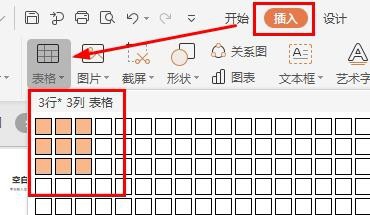
3、第三步:调整表格的尺寸,和图片大小一致:
1.点击表格,选中四面边框
2.拖拽表格调整大小
3.调整完成后,移动表格至旁边
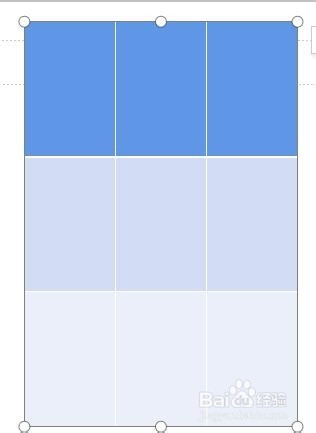
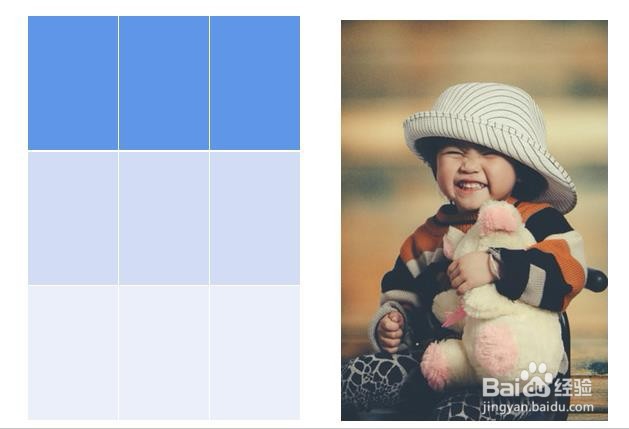
4、第四步:复制粘贴图片,得到一张新的图片:
1.单击图片,点击右键,选择复制
2.粘贴图片
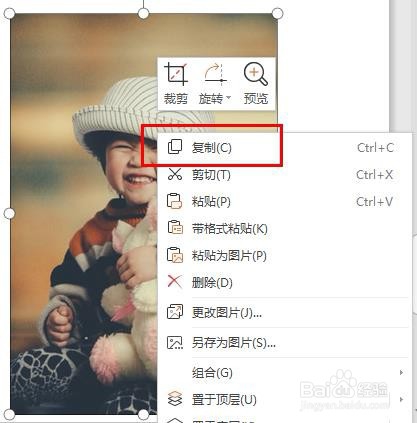
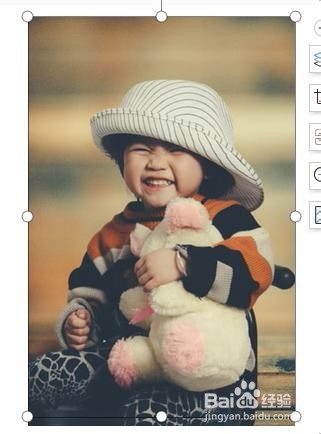
5、第五步:单击表格,进入到设置对象格式中:
1.选中表格,单击鼠标右键,选择设置对象格式
2.选择图片或纹理填充
3.在图片填充处选择剪贴板即可
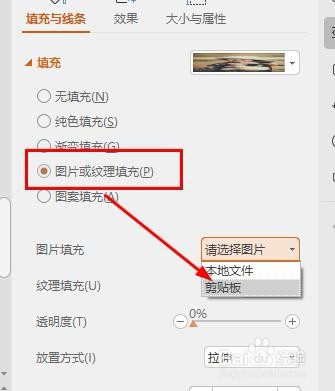
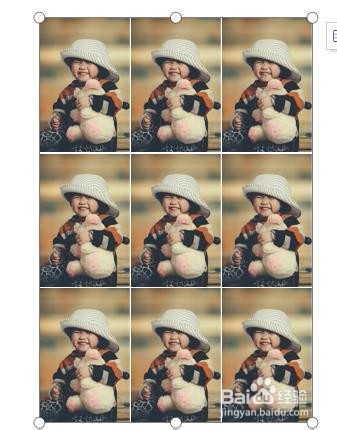
6、第六步:九宫格图片布局:
1.在右侧的工具栏中可以选择平铺和拉伸两种不同效果
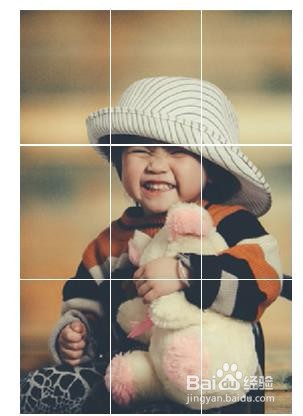

声明:本网站引用、摘录或转载内容仅供网站访问者交流或参考,不代表本站立场,如存在版权或非法内容,请联系站长删除,联系邮箱:site.kefu@qq.com。
阅读量:122
阅读量:138
阅读量:189
阅读量:128
阅读量:28